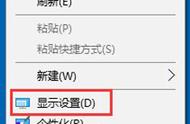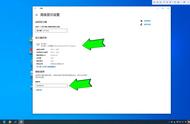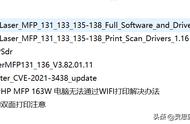在学习更改 MSI 显示器频率之前,有必要了解刷新率的概念。
刷新率是指显示器每秒可以绘制新图像的次数。刷新率以赫兹 (Hz) 为单位进行测量。 144Hz 的频率表明您的 MSI 显示器每秒可以刷新图像 144 次。 144Hz 的频率使您优于使用基本 60Hz 频率显示器的玩家。
另一件需要考虑的事情是 CPU 和 GPU 的能力。如果连接的 CPU 和 GPU 能够以 144Hz 的速度处理信息,则 MSI 显示器只能以 144Hz 的速度显示。如果您的 GPU 只能以 60Hz 的频率供电,那么尽管设置发生了变化,您的显示器也不会以 144Hz 的频率产生图像。因此,在切换到 144Hz 之前升级系统至关重要。
也就是说,有两种方法可以将 MSI 显示器刷新率更改为 144Hz。
通过 Windows 设置。
通过 MSI 显示套件。

您可以通过访问 Windows 设置轻松更改 MSI 监视器频率。但是,在执行此操作之前,请使用显示端口电缆连接显示器,因为使用 HDMI 电缆可能会将某些 MSI 型号的最大频率限制为 120Hz。另外,请确保安装最新的驱动程序。
该过程涉及以下步骤。
转到 Windows 桌面屏幕上的“开始”按钮。
打开 Windows 设置并单击“系统”选项。
向下滚动找到“高级显示设置”。
从“高级显示设置”菜单中选择“显示适配器属性”。
单击“监视器”选项卡。它将显示显示器的“屏幕刷新率”。
单击该选项可查看所有可用频率。
选择“144Hz”作为屏幕刷新率,然后单击“应用”。
通过 MSI 显示套件MSI 显示套件是用于调整 MSI 显示器设置的软件。它支持键盘和鼠标控制,使玩家能够根据游戏要求更改显示器设置。您必须下载它才能更改 MSI 显示器的刷新率。
要下载 MSI 显示套件,请访问 MSI 官方网站。搜索 MSI 显示套件。该网站将显示 32 位和 64 位下载选项。根据您的系统下载并安装 MSI 工具包。
这就是您如何使用 MSI 显示套件来更改显示器频率。
打开系统上安装的 MSI 显示套件。
选择“显示”选项卡。它将显示方向、分辨率、刷新率和位数。
单击“刷新率”选项。
为您的显示器选择“144Hz”频率并保存。
MSI 套件还允许用户将显示器设置与其个人资料链接起来。这样,每当您启动游戏时,显示屏就会切换到所需的视觉效果。
,